Hoe verbinding te maken met wifi-netwerk met behulp van WPS op Android
Als u liever gemakkelijker verbinding maakt met het draadloze netwerk, wordt aangeraden om verbinding te maken met Android WPS . Er wordt gezegd dat deze functie niet beschikbaar is in de WPS Android 9 - versie. Dit artikel helpt je om verbinding te maken met de WPS -drukknop Android .

Hoe verbinding te maken met wifi-netwerk met behulp van WPS op Android(How to Connect to WiFi Network using WPS on Android)
Wi-Fi Protected Setup , afgekort als WPS , maakt een verbinding tussen de router en het apparaat sneller en gemakkelijker. Het werd in 2006 geïntroduceerd door Cisco . Het is een netwerkbeveiligingsstandaard die werkt voor draadloze netwerken die zijn versleuteld met een wachtwoord. Maar deze wachtwoorden moeten worden versleuteld met WPA Personal- of WPA2 Personal -beveiligingsprotocollen. Met deze functie kan de eigenaar van de router voorkomen dat vreemden hun draadloze netwerk gebruiken. Mensen geven de voorkeur aan deze functie omdat dit niet het invoeren van lange wachtwoorden omvat tijdens het verbinden. Er zijn vier verschillende modi zoals:
- Druk op de knop,
- PIN,
- USB,
- en near-field communicatiemodi
De laatste twee zijn out-of-band-modi, maar de eerste twee worden meestal gebruikt.
Voordelen van WPS(Pros of WPS)
Hieronder volgen de voordelen van het gebruik van WPS .
- Het zal automatisch (automatically) de netwerknaam en beveiligingssleutel configureren(configure the network name and security key) .
- Het is niet vereist om de beveiligingssleutel of het wachtwoord(not required to know the security key or password) voor het draadloze netwerk te kennen.
- De beveiligingssleutel wordt gegenereerd door WPS(security key is generated by WPS) , waardoor deze veiliger is.
- De beveiligingssleutel wordt versleuteld door Extensible Authentication Protocol(security key is encrypted by Extensible Authentication Protocol) .
Nadelen van WPS(Cons of WPS)
Hieronder staan een paar nadelen van het gebruik van WPS.
- Niet alle apparaten of routers ondersteunen WPS(Not all devices or routers support WPS) , dat wil zeggen het apparaat met WPS Android 9 en meer.
- U kunt geen verbinding maken via WPS als het apparaat niet is geverifieerd met WPS-certificering(cannot connect using WPS if the device is not verified with WPS certification) .
- Het ondersteunt geen directe verbindingen(does not support direct connections) , terwijl de verbindingen via AP worden gemaakt.
Lees ook: (Also Read:) Wat is WPS en hoe werkt het?(What is WPS and How Does it Work?)
Stappen om verbinding te maken met een Wi-Fi-netwerk met behulp van WPS(Steps to Connect to A Wi-Fi Network Using WPS)
Om de WPS(WPS) -drukknop Android te verbinden , moet u ervoor zorgen dat:
- De router en uw mobiele versie ondersteunen de WPS -functie.
- De WPS -knop op uw router is ingeschakeld.
Volg de onderstaande stappen om de WPS met uw apparaat te verbinden.
Opmerking:(Note:) aangezien smartphones niet dezelfde instellingsopties hebben en deze van fabrikant tot fabrikant verschillen. Zorg daarom(Hence) voor de juiste instellingen voordat u deze wijzigt. De schermafbeeldingen die in dit artikel worden gebruikt, zijn afkomstig van OnePlus Nord .
1. Start de app Instellingen op uw apparaat.(Settings)
2. Tik hier op de optie Wi-Fi en netwerk(Wi-Fi & Network) .

3. Tik vervolgens op de optie Wi-Fi .

4. Tik nu op Wi-Fi-voorkeuren(Wi-Fi preferences) onder de categorie Wi-Fi-instellingen(Wi-Fi Settings) .
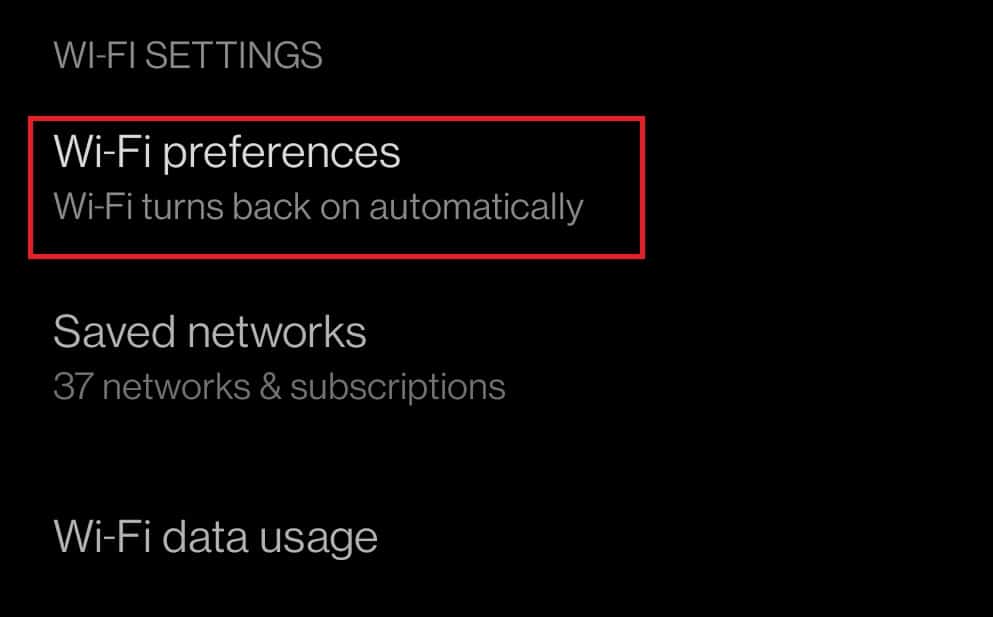
5. Tik ten slotte op de WPS-drukknop(WPS Push ) .
Opmerking 1:(Note 1:) Als er geen WPS - knop op uw Android -apparaat is, tikt u op WPS Pin Entry om verbinding te maken met een achtcijferige pincode in het configuratiescherm van de router.
Opmerking 2:(Note 2:) Als uw apparaat en router WPS ondersteunen en u geen verbinding kunt maken met WPS , probeer dan dichter bij de router te gaan staan.
Veelgestelde vragen (FAQ's)(Frequently Asked Questions (FAQs))
Q1. Verlaagt WPS de snelheid van het netwerk?(Q1. Does WPS reduce the speed of the network?)
antw. (Ans.) Nee(No) , maar het kan af en toe de snelheid van het netwerk vertragen.
Q2. Moet WPS worden verbonden elke keer dat we wifi gebruiken?(Q2. Does WPS to be connected every time we use Wi-Fi?)
antw. (Ans.) Nee(No) , verbinding maken met de router via WPS is een eenmalig proces. U wordt verbonden met het netwerk wanneer u het inschakelt.
Q3. Is het veilig om verbinding te maken via WPS?(Q3. Is it safe to connect using WPS?)
antw. (Ans.)Hoewel de methode sneller en gemakkelijker is, is deze niet veilig. Een hacker kan toegang krijgen tot al uw aangesloten apparaten. Het wordt dus aanbevolen om WPS uit te schakelen .
Aanbevolen:(Recommended:)
- Wat is er met LimeTorrents gebeurd?(What Happened to LimeTorrents?)
- 11 Beste wifi-temperatuur- en vochtigheidssensor(11 Best WiFi Temperature and Humidity Sensor)
- Hoe de bureaubladmodus in Android-browsers in te schakelen(How to Enable Desktop Mode on Android Browsers)
- Hoe het Android-telefooninstellingenmenu te openen(How to Open Android Phone Settings Menu)
We hopen dat deze handleiding je zal helpen om je mobiel te verbinden met Android WPS . Zet uw vragen en suggesties in de commentaarsectie hieronder, indien van toepassing.
Related posts
Hoe opgeslagen wifi-wachtwoorden op Windows, macOS, iOS en Android te bekijken?
Hoe u WiFi kunt stoppen Automatisch inschakelen op Android
3 manieren om MMS te verzenden en ontvangen via wifi
Hoe de internetsnelheid of bandbreedte van wifi-gebruikers te beperken
Wat is WiFi-Direct? Hoe gebruik je WiFi Direct? -
GPS-locatie vervalsen op Android
Gebruik NetSpot WiFi Analyzer om het beste kanaal voor uw wifi te identificeren
Hoe verwijderde app-pictogrammen op Android te herstellen
Hoe Instagram te repareren blijft crashen (2022)
Hoe de beperkte modus op YouTube Network Administrator uit te schakelen
Hoe u iemand uit uw wifi-netwerk kunt opstarten als u ze betrapt op het kapen van uw internet?
Hoe het kompas op uw Android-telefoon te kalibreren?
Muziek toevoegen aan uw Facebook-profiel
Hoe zich te ontdoen van beste vrienden op Snapchat
9 manieren om Twitter-video's te repareren die niet worden afgespeeld
Hoe de GPS-nauwkeurigheid op Android te verbeteren
Hoe Xfinity WiFi Hotspots snel te hacken?
Hoe het blauwlichtfilter op Android te activeren
Hoe de desktopversie van Facebook op een Android-telefoon te bekijken
6 manieren om je Android-telefoon op te schonen
